كيفية حل 0x800710FE عند محاولة حذف ملف
نوافذ / / August 05, 2021
أبلغ العديد من المستخدمين عن خطأ / مشكلة في ملفات أحدث إصدار من windows 10 حيث لا يمكن حذف ملف أو مجلد. هذه المشكلة خاصة بنظام التشغيل وتؤثر فقط على جهاز كمبيوتر محدود. يكون هذا مرئيًا فقط مع برامج الأمان التابعة لجهات خارجية مثل خزائن المجلدات ، وبرامج التشفير ، مضاد للفيروسات، إلخ. رسالة الخطأ هذه تقول "خطأ 0x800710FE: الملف غير متاح حاليًا للاستخدام على هذا الكمبيوتر“. دعونا نرى كيفية حل 0x800710FE عند محاولة حذف ملف على نوافذ 10 كمبيوتر.
أجهزة الكمبيوتر التي تعمل بنظام Windows موجودة في كل مكان ، وهي تساعدنا في الحفاظ على ملفاتنا ومجلداتنا. في بعض الحالات ، تكون أجهزة الكمبيوتر التي تعمل بنظام windows مفيدة للغاية ومفيدة لأغراض الإنتاجية. لكن في بعض الحالات ، يرسلون رسائل خطأ لا يفهمها عامة الناس مثلنا. الخطأ 0x800710FE يمثل مشكلة تنشأ عندما تحاول حذف ملف محمي. على الرغم من أن إصلاح هذا أمر سهل للغاية ، إلا أننا سنساعدك اليوم في استكشاف رسالة خطأ windows 0x800710FE وحلها.

جدول المحتويات
- 1 ما هو الخطأ 0x800710FE عند محاولة حذف ملف
-
2 كيفية حل 0x800710FE عند محاولة حذف ملف
- 2.1 تنسيق قاعدة بيانات CSC عبر محرر التسجيل
- 2.2 عن طريق تشغيل الأمر CHKDSK
- 2.3 تعطيل مركز المزامنة عبر CMD
- 3 خاتمة
ما هو الخطأ 0x800710FE عند محاولة حذف ملف
خطأ 0x800710fe هو تنسيق رمز خطأ سداسي عشري شائع يستخدمه بائعي البرامج والأجهزة المتوافقة مع نظام التشغيل Windows أو Windows. قد يحتوي على المزيد من المعلمات بتنسيق 0x800710fe. تساعد هذه الرموز المطور أو البائعين في تحديد نوع الخطأ.
قد تواجه هذا الخطأ عندما تحاول حذف بعض الملفات على windows. تظهر شاشة جديدة أنه لا يمكن حذف الملف بسبب خطأ 0x800710fe. يحدث الخطأ عادة بسبب تلف النظام وتلف الملفات. الملفات التالفة تشكل تهديدًا للكمبيوتر حيث يمكن أن تلحق الضرر بالنظام وتؤثر على أدائه.
كيفية حل 0x800710FE عند محاولة حذف ملف
رمز خطأ Windows 0x800710FE مرتبط بمستودعات الملفات والدليل. هناك طرق عديدة لإصلاح هذه المشكلة حيث نناقش أدناه:
تنسيق قاعدة بيانات CSC عبر محرر التسجيل
ستساعدك هذه الخطوات إذا كنت غير قادر على حذف الملفات ، ويظهر خطأ 0x800710fe.
سجّل الدخول إلى Windows كمسؤول ، وانتقل إلى شريط بحث Windows واكتب "regedit" وابدأ تشغيل محرر التسجيل.

في القسم الأيسر من نافذة محرر التسجيل ، انتقل إلى المفتاح التالي وأنشئ قيمة جديدة بالنقر بزر الماوس الأيمن على المستوى الأيمن وحدد قيمة جديدة> DWORD وأطلق عليها اسم FormatDatabase.
ملاحظة: يعتمد على إصدار Windows الخاص بك ، إذا كنت تستخدم إصدارًا سابقًا من Windows 8 أو 7
HKEY_LOCAL_MACHINESOFTWAREM MicrosoftWindowsCurrentVersionNetcache أو
HKEY_LOCAL_MACHINE \ SYSTEM \ CurrentControlSet \ Services \ CSC \ معلمات
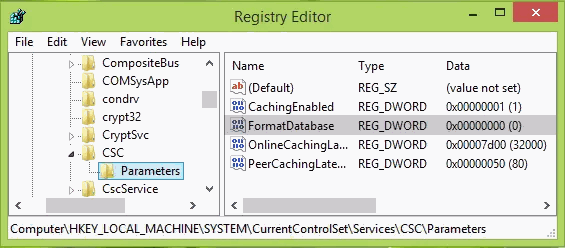
أضف الآن بيانات القيمة كـ 1 في مربع بيانات القيمة وتأكد من تحديد Hexadecimal كقاعدة.

قم بإعادة تشغيل جهاز الحاسوب الخاص بك. يمكنك الآن مسح ملفاتك بنجاح دون أي أخطاء.
عن طريق تشغيل الأمر CHKDSK
CHKDSK هي إحدى أدوات Windows التي تفحص محرك الأقراص الثابتة بحثًا عن خطأ محتمل. يتضمن ذلك أي خطأ في الإذن ، والذي قد يتسبب في حدوث الخطأ 0x800710FE. يمكنك تشغيل CHKDSK بالطريقة التالية:
افتح CMD كمسؤول.
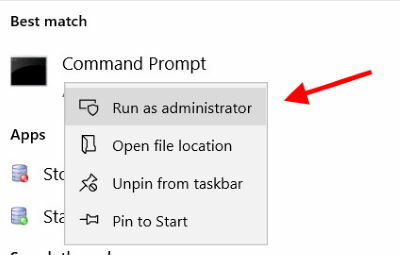
أولاً ، تحقق من مكان الملف. إذا كان موجودًا في محرك الأقراص C ، فاكتب:
CHKDSK ج:
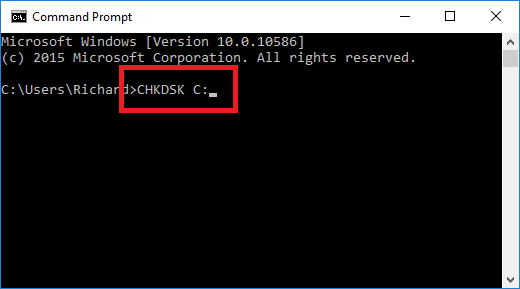
واضغط دخول. سيقوم بفحص محرك الأقراص بحثًا عن الأخطاء المحتملة وإصلاحه وفقًا لذلك.
تعطيل مركز المزامنة عبر CMD
إذا كنت تستخدم جهاز الكمبيوتر الشخصي الذي يعمل بنظام Windows لنقل الملفات والمجلدات عن بُعد ، فقد يتم قفلها. في مثل هذا السيناريو ، سترى خطأ windows 0x800710FE. إذا كانت هذه هي الحالة ، فيمكنك ملاءمتها بسهولة عن طريق تعطيل مركز المزامنة عبر طريقة CMD.
افتح CMD كمسؤول. وقم بتشغيل الأوامر التالية واحدة تلو الأخرى.
بالنسبة لـ٪ G in ("CSC"، "CscService") قم بتكوين sc "٪ ~ G" start = معطل أخذ / f "٪ windir٪ \ CSC" / a / r icacls "٪ windir٪ \ CSC" / منحة: r * S-1-5-32-544: F / t / c / q icacls "٪ windir٪ \ CSC" / منحة: r * S-1-5-18: F / t / c / q لـ / d٪ G in ("٪ windir٪ \ CSC \ v2.0.6 \ مساحة الاسم \ * ") تفعل rd / s / q"٪ ~ G "schtasks / change / tn "\ Microsoft \ Windows \ Offline Files \ Background Synchronization" / تعطيل schtasks / change / tn "\ Microsoft \ Windows \ Offline Files \ Logon Synchronization" /disable
بعد ذلك ، لن ترى رسالة الخطأ.
خاتمة
يمكن أن يكون الأمر مزعجًا للغاية عند محاولة حذف ملف ، ويظهر خطأ باستمرار. يعد إصلاح رمز خطأ windows 0x800710FE عملية سهلة. آمل أن تكون قد فهمت الطرق المذكورة أعلاه لإصلاح هذه المشكلة وحذف الملف بنجاح. إذا كنت تواجه مشكلة في اتباع أي من الطرق المذكورة أعلاه ، فتأكد من التعليق أدناه. نحن دائما على استعداد لمساعدتك!
اختيار المحرر:
- كيفية التحقق من Microsoft Windows Update أو تشغيله
- 10 نصائح وحيل Cortana يجب أن تعرفها
- كيفية إيقاف تثبيت ملحقات Edge في متصفح Microsoft Edge
- استرجع ملفاتي المهمة عندما لا يتم تمهيد Windows 10
- إصلاح أخطاء DLL غير الموجودة أو المفقودة على Windows
راهول طالب في علوم الكمبيوتر وله اهتمام كبير بمجال موضوعات التكنولوجيا والعملات المشفرة. يقضي معظم وقته إما في الكتابة أو الاستماع إلى الموسيقى أو السفر إلى أماكن غير مرئية. يعتقد أن الشوكولاتة هي الحل لجميع مشاكله. الحياة تحدث ، والقهوة تساعد.

![كيفية تثبيت Stock ROM على Dpatech Zeta [ملف فلاش للبرامج الثابتة / Unbrick]](/f/89862d42f789b02a348303103246f435.jpg?width=288&height=384)

![تنزيل G9600ZHS6CTA1: حزمة التصحيح لشهر يناير 2020 لجهاز Galaxy S9 [أمريكا الجنوبية]](/f/98704d0d7a33bfc1fa78dd51d10f700a.jpg?width=288&height=384)